
Menginstal Peran Pengontrol Domain Direktori Aktif di Windows Server 2012
Pengontrol domain dalam jaringan komputer, server yang mengontrol area jaringan komputer (domain). Pengontrol domain menyimpan data direktori dan mengelola interaksi pengguna dan domain, termasuk proses login pengguna, otentikasi, dan pencarian direktori. Sekarang hal yang sama, tetapi sedikit lebih mudah. Pengontrol domain - Server master atau komputer induk di jaringan tertentu. Jaringan ini terdiri dari banyak komputer yang disatukan dalam jaringan domain, juga disebut domain. Untuk mengontrol komputer yang terletak di jaringan domain, Anda juga memerlukan pengontrol domain, yaitu komputer utama yang mengontrol komputer sekunder lainnya. Tentang bagaimana menjadikan komputer ini hal utama dalam jaringan komputer dan artikel kita. Setelah kami menjadikannya yang utama, ia akan dapat mengelola semua sumber daya jaringan yang berada di bawah jaringan domain yang berada di bawahnya: file pengguna, basis data, perangkat periferal (printer, pemindai, dll.) Dan seterusnya. Jadi selangkah demi selangkah menginstal peran pengontrol domain direktori aktif di sistem operasi Windows Server 2012 Buka Server Manager, pilih Tambahkan Peran dan Fitur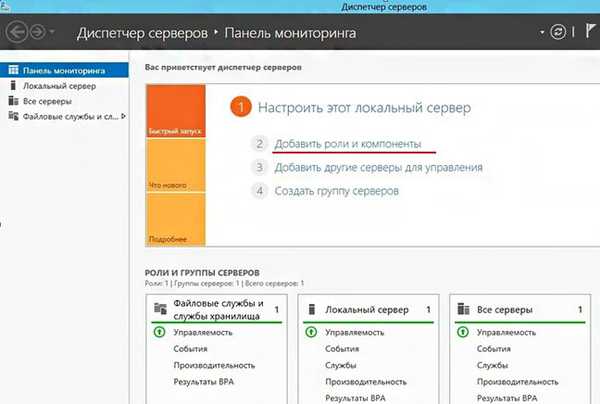
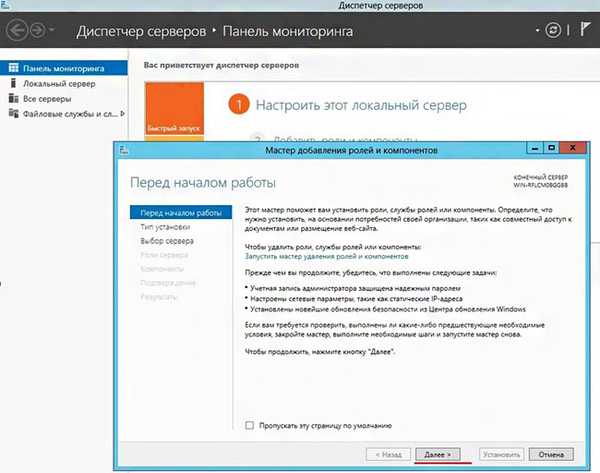
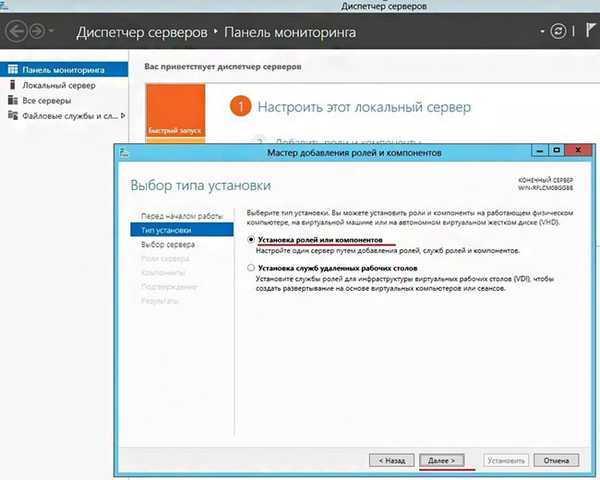
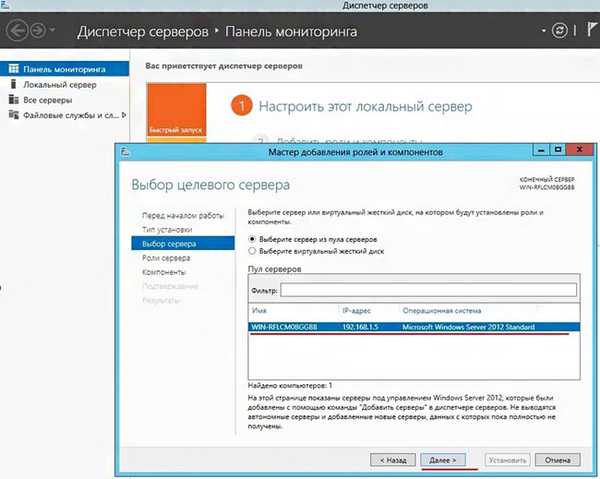
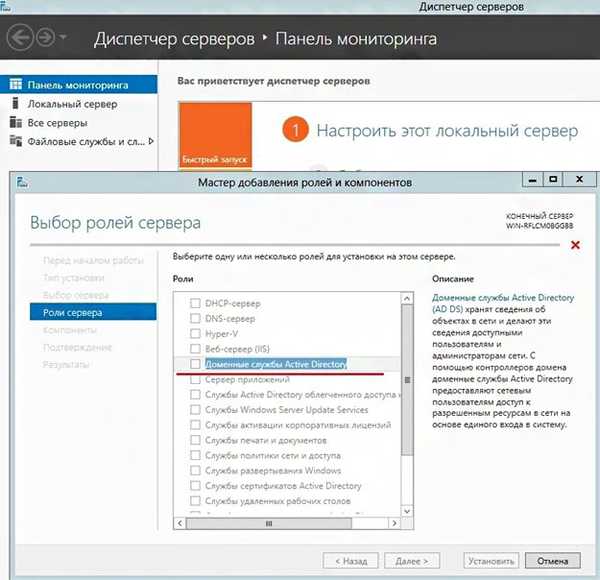
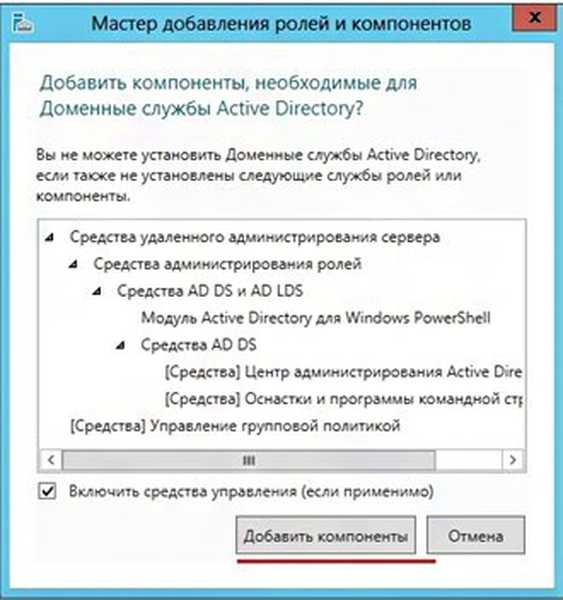
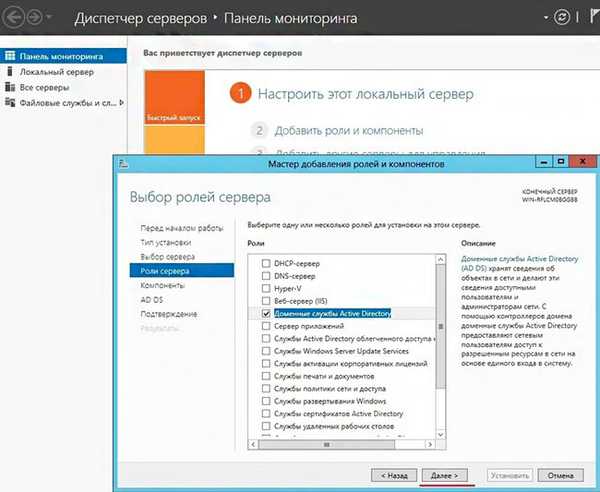
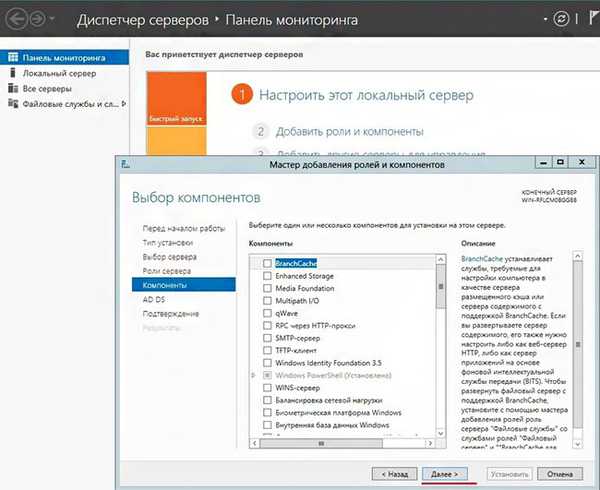
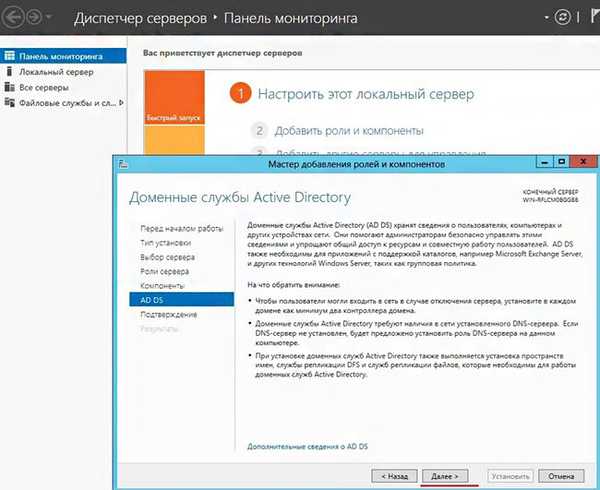
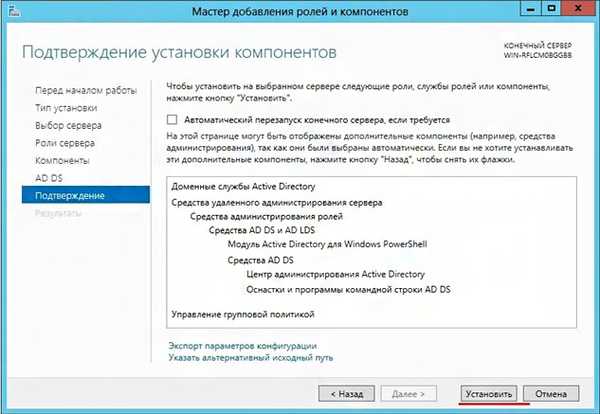
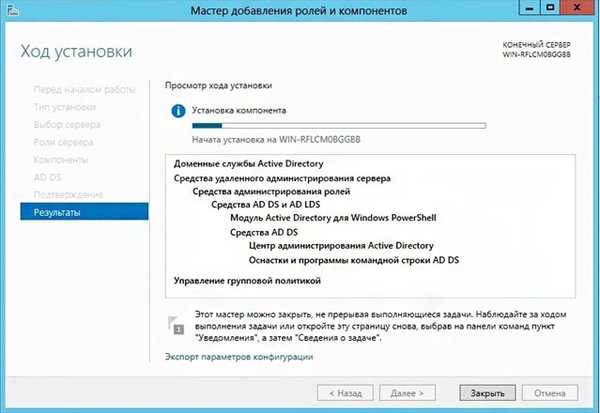
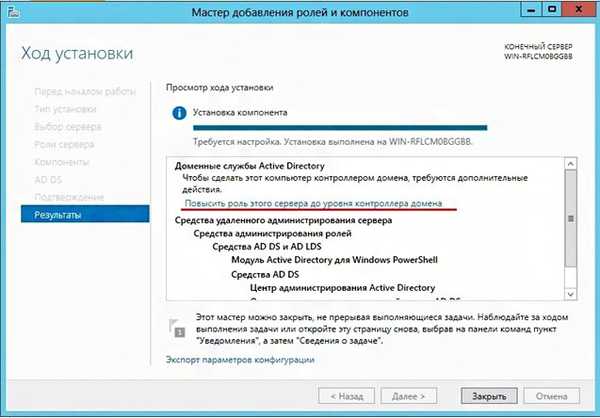
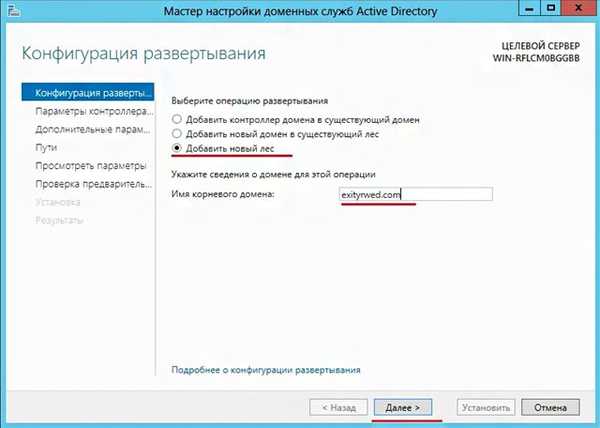
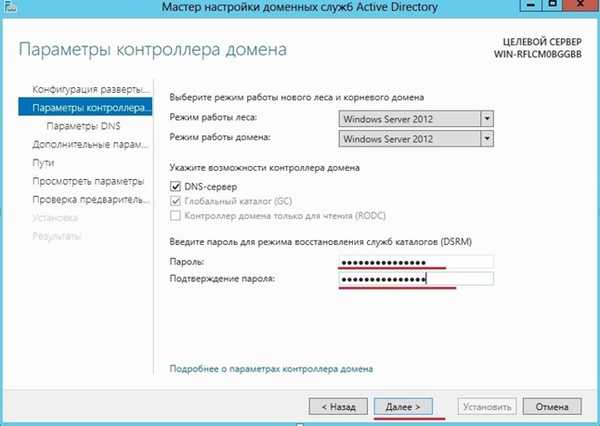
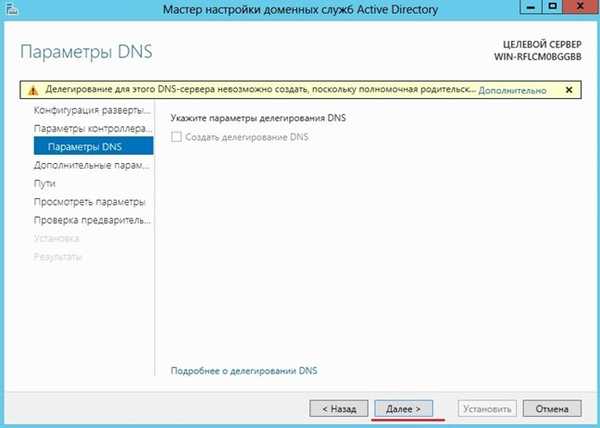
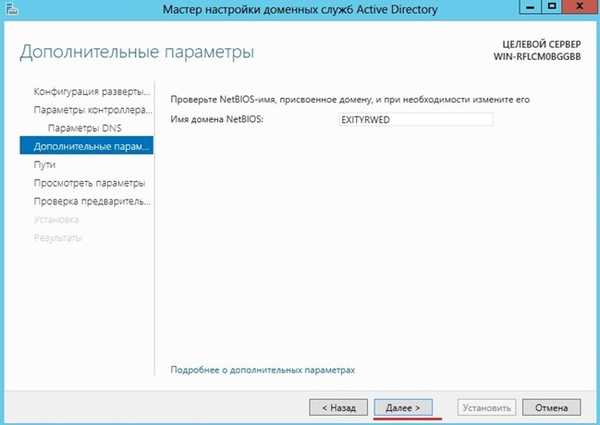

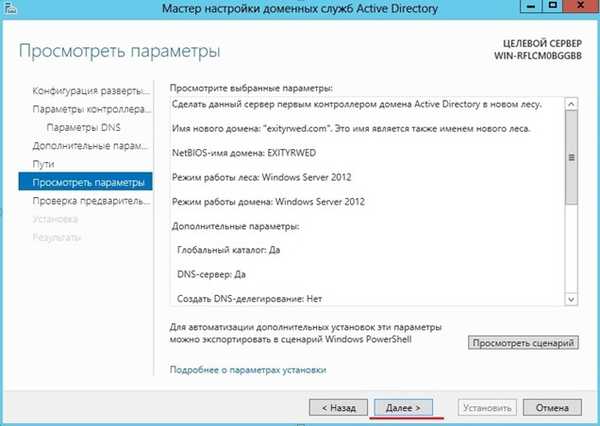
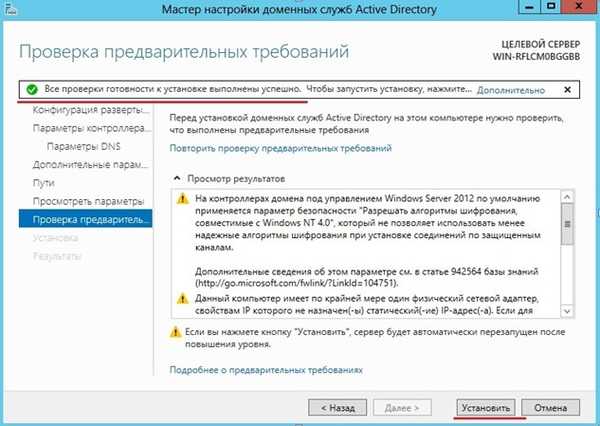
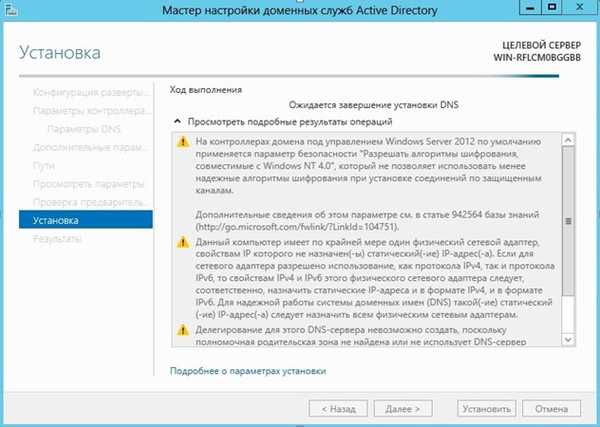
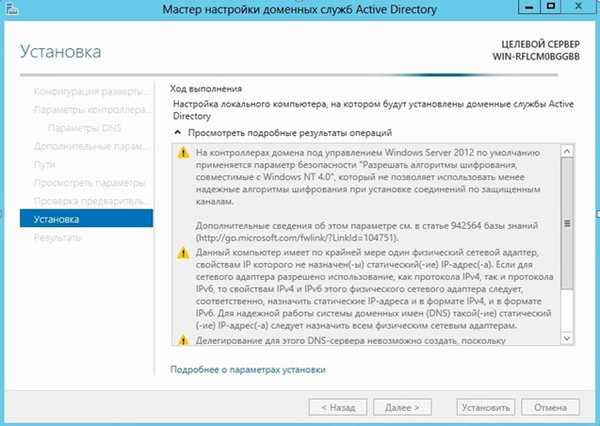
Tag artikel: Windows Server











